Почистване на браузъри от зловреден софтуер с AdwCleaner

Докато пътувате из просторите на интернет, можете да вземете всякакви боклуци. Най-новата мода са злонамерените разширения на браузъра и модифицираните преки пътища.
Как да разберете дали компютърът ви е заразен?
Какво заплашва
Решение - програма AdwCleaner
внимание! Първо направете точка за възстановяване на Windows: клавишна комбинацияWin + Pause / Break - ще се отвори прозорецAbout - отлявоSystem Protection -Create - въведете произволно име -Create - изчакайте. Ако нещо се обърка, ще бъде възможно да щракнете върхуВъзстановяване в същия прозорец и, като изберете точката за възстановяване, направена по-рано, да върнете всичко както е било.
AdwCleaner е добър инструмент за почистване, който сканира папки и разширения на браузъра за зловреден софтуер. Можете да изтриете или да оставите намерените - изборът е ваш.
1. ИзтеглетеAdwCleaner отофициалния сайт (бутонИзтеглете сега вдясно).
2. Щракнете с десния бутон върху получения файл - Изпълни като администратор.
4. Ако интернет е активиран, моля, изчакайте да се зареди новата база данни. В този момент AdwCleaner може да ви предупреди, че изтеглената версия е остаряла. След това е препоръчително да изтеглите новата версия от същата връзка.
5. Поставете отметки върху елементите в менютоНастройки :
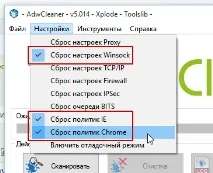
- Нулиране на прокси - Премахва всички настройки на прокси. Факт е, че всички данни, предавани в Интернет, могат да бъдат предадени през един сървър (прокси сървър). Вирусите рядко настройват прокси, тъй като поддържането на такъв сървър е скъпо за нападателите.
- Нулиране на Winsock - Поправя настройките на вашата интернет връзка. Неправилни настройки се случват дори без участието на вируси. Ако след работаAdwCleaner Internet спря да работи - причината най-вероятно е това, възстановяването на системата ще помогне. Направихте ли точка за възстановяване, както попитах?
- Нулирайте TCP / IP - подобно на предишния параграф, но активирайте само след като всичко останало е неуспешно. Често доставчиците се нуждаят от специални настройки за свързване с интернет, нулирането на настройките напълно ще ви лиши от интернет. Разбира се, връщането към точка за възстановяване ще помогне.
- Нулиране на защитната стена - нулира настройките на защитната стена (защитна стена, грешно име - защитна стена). Съборените настройки на защитната стена на Windows ще позволят на вируса да използва интернет без препятствия, не е необходимо да поставяте отметка в квадратчето - по-добре е да премахнете вируса или по-скоро.
- Нулиране на настройките на IPSec — Поставянето на отметка в това квадратче ще нулира настройките на IPSec. Ако не знаете какво е, не го включвайте.
- Нулиране на опашката на BITS е невирусен елемент, който помага за коригиране на грешки в Background Intelligent Transfer Service. Симптоми - Интернет изглежда работи, но нищо не се изтегля или предава, включително през локалната мрежа. Честно казано, никога не съм срещал проблеми с BITS, няма смисъл да поставям отметка в квадратчето.
- Нулиране на правилата на IE иНулиране на правилата на Chrome – Нулира настройките за сигурност съответно на Internet Explorer и Chrome. Поставете отметки в квадратчетата, защото освен промяна на началната страница, вирусите може да са променили нещо друго.
- Активиране на режим за отстраняване на грешки - създава файлове за отстраняване на грешки на устройството C: (AdwCleaner_dbg_*.log), съдържащи подробна информация за всичко, което програмата прави. Полезно при проблеми с AdwCleaner, за да може разработчикът да разбере какво не е наред.
7. Можете веднага да щракнете върхуClean, но ви съветвам да погледнете внимателно списъците - програмата можеправи грешки. Например, хората, които използват програми от Mail.ru, трябва да премахнат отметките от елементите на Mail.ru ... daws.
В моя случай програмата откри предполагаемо опасно разширение в Google Chrome:
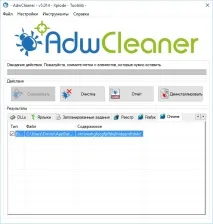
Ако погледнете разширенията в Chrome с включен режим за разработчици, можете да видите, че omioeahgfecgfpfldejlnideemfidnkc е безобидно разширение от Great and Terrible Google, наречено Google Publisher Toolbar:
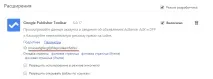
Заключение - не бъдете мързеливи, за да разгледате всички раздели.
БутонътПочистване ще затвори всички работещи програми, ще премахне вирусите и разширенията и след това ще рестартира компютъра. Следващият път, когато го включите, ще се появи отчет и компютърът ви ще блести като нов.

Само на половината път
Три универсални съвета от мен:
1. Инсталирайте разширението WOT за откриване на злонамерени сайтове.
2. Сканирайте компютъра си с 68 антивирусни програми наведнъж с HerdProtect. Безплатно е, имате нужда от интернет.
Ако нещо се обърка...
Винаги можете да върнете системата до точка за възстановяване.
Най-трудното нещо, което може да се случи е след почистване с AdwCleaner, вместо десктоп, ще видите празен екран с курсор на мишката. Това означава, че вирусът е заменил работния плот, поставяйки оригиналния файл там, където слънцето не грее. Рестартирайте компютъра няколко пъти - Windows сама ще ви подкани да стартирате System Restore.
Възстановяването на системата не помогна? За съжаление, само преинсталирането на Windows ще ви помогне тук (можете да го замените със запазване на всички програми и настройки): инструкции за десетки, осмици, седмици.
Моля, напишете какви проблеми имате с браузъра си и дали AdwCleaner е помогнал.